win11如何手动添加打印机 win11系统电脑添加打印机步骤
更新时间:2024-10-22 14:43:38作者:xiaoliu
在使用win11系统的电脑时,添加打印机是一个常见的操作,为了方便打印文件和文档,我们需要先手动添加打印机。添加打印机的步骤并不复杂,只需按照以下简单的步骤操作即可完成。我们需要打开电脑的设置界面,然后选择设备选项,接着点击打印机和扫描仪选项。在打印机和扫描仪界面,点击添加打印机或扫描仪按钮,系统将自动搜索可用的打印机。选择需要添加的打印机,并按照系统提示完成安装和设置即可。通过这些简单的步骤,我们就可以成功地手动添加打印机,方便日常工作和生活。
步骤如下:
1.进入电脑设置页,点击“蓝牙和其它设备”。
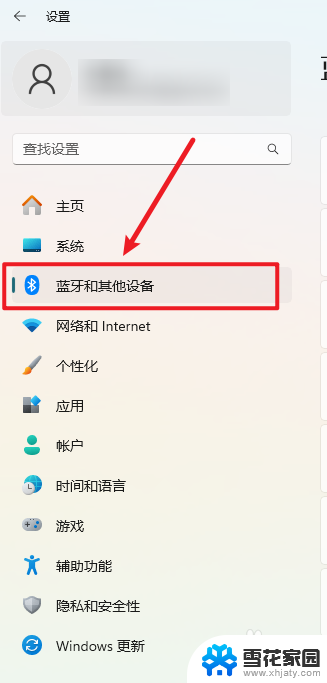
2.点击“打印机和扫描仪”按钮。
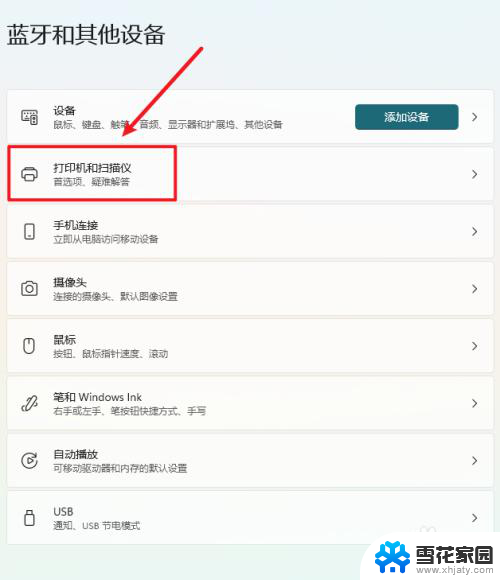
3.点击添加打印机或扫描仪后的“添加设备”。
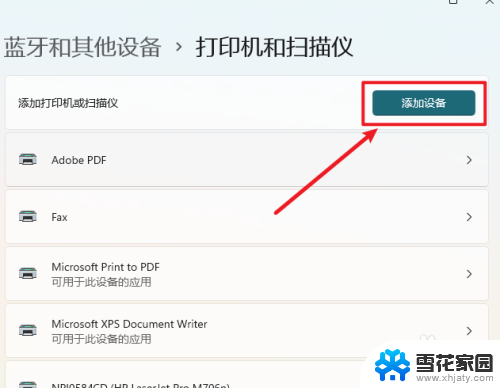
4.等待刷新完成,点击打印机后的“添加设备”即可。
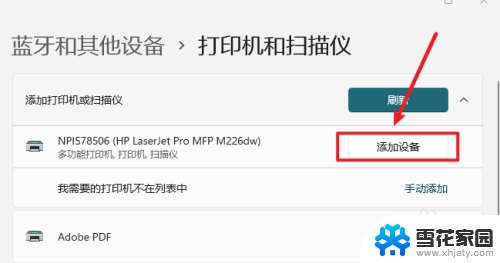
以上就是win11如何手动添加打印机的全部内容,还有不清楚的用户就可以参考一下小编的步骤进行操作,希望能够对大家有所帮助。
win11如何手动添加打印机 win11系统电脑添加打印机步骤相关教程
-
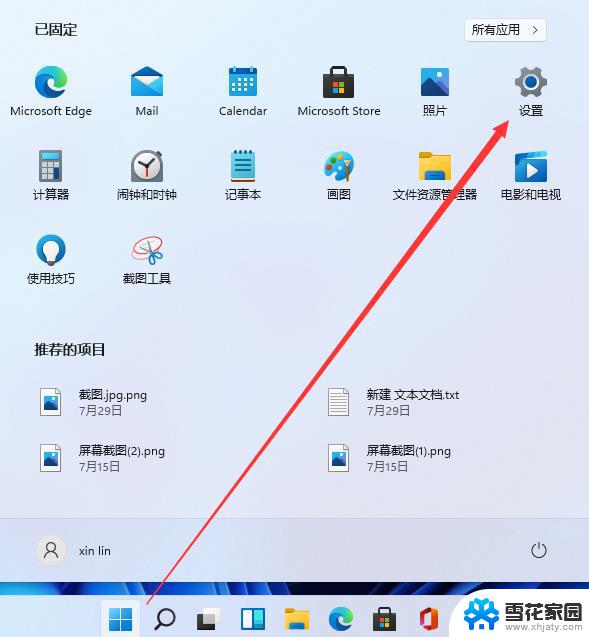 win11如何添加网络打印机设备到电脑 电脑连接网络打印机步骤
win11如何添加网络打印机设备到电脑 电脑连接网络打印机步骤2024-10-28
-
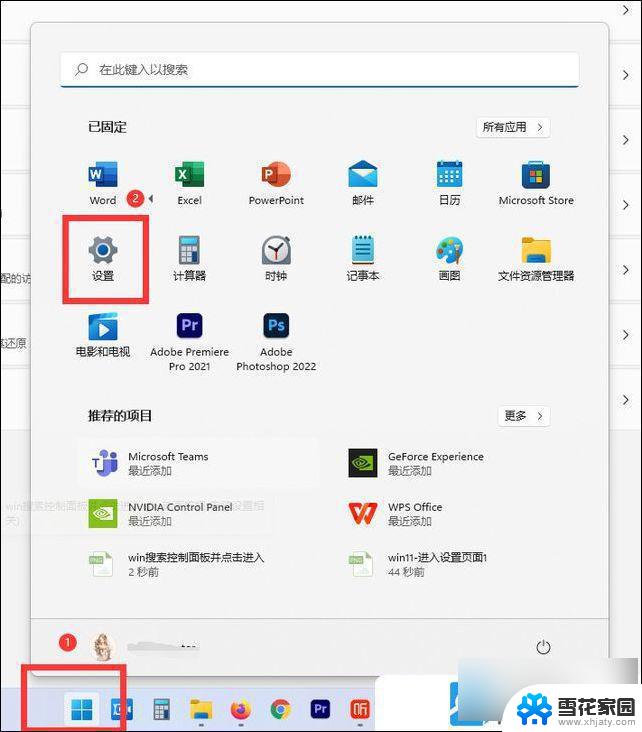 win11共享打印机添加后无法打印 Win11打印机设置问题无法打印解决方法
win11共享打印机添加后无法打印 Win11打印机设置问题无法打印解决方法2025-01-01
-
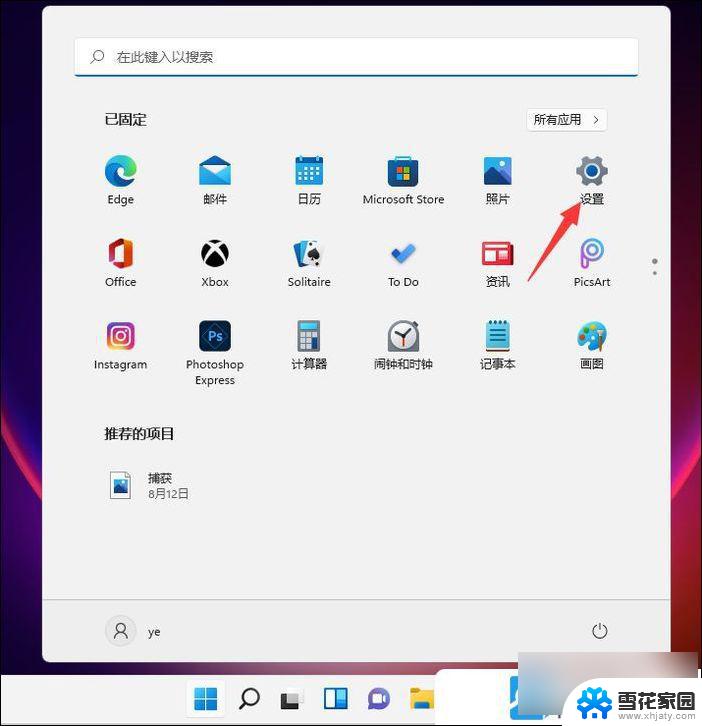 windows11系统如何连接打印机 Win11电脑连接打印机步骤
windows11系统如何连接打印机 Win11电脑连接打印机步骤2024-10-06
-
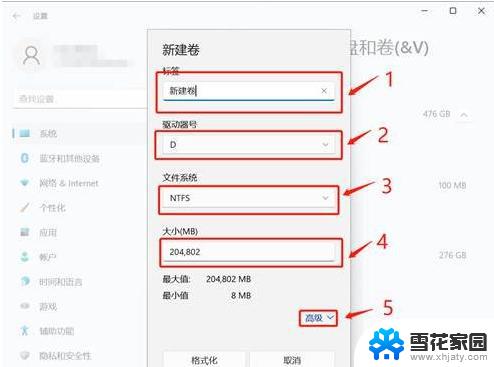 win11怎么添加硬盘 Win11电脑添加新硬盘步骤
win11怎么添加硬盘 Win11电脑添加新硬盘步骤2024-03-24
- win11电脑与打印机怎么连接才能打印 电脑连接打印机步骤
- win11桌面添加快捷方式 win11系统如何添加桌面快捷方式
- win11底添加快捷方式 win11系统如何添加桌面快捷方式
- win11菜单如何添加快捷方式 win11系统如何添加桌面快捷方式
- win11电脑怎么连接打印机步骤图 惠普笔记本打印机连接方法
- win11局域网共享打印机709错误 win11共享打印机709错误修复步骤
- win11文件夹的图片怎么显示不出来 升级Win11 24H2后无法浏览图片怎么办
- win11记事本独立 Win11记事本的快捷键技巧
- win11微软验证账户发生错误 如何解决Win11系统登陆microsoft账户错误
- win11如何找到办公软件组件 word工具在线教程
- win11小盾牌怎么去掉 win11取消图标盾牌的具体操作
- win11修改登录界面背景 win11开机登录背景如何设置
win11系统教程推荐
- 1 win11微软验证账户发生错误 如何解决Win11系统登陆microsoft账户错误
- 2 win11修改登录界面背景 win11开机登录背景如何设置
- 3 win11禁用系统休眠 win11禁止休眠设置步骤
- 4 无法访问win11共享的文件夹 Win11 24H2共享文档NAS无法进入解决方法
- 5 win11怎么打开打印机设置 打印机设置位置
- 6 win11内存完整性无法开启 Win11 24H2版内存隔离功能开启方法
- 7 win11如何更新显卡驱动 Win11显卡驱动更新指南
- 8 win11系统时间没有秒 win11电脑如何开启时间秒数显示
- 9 win11自带蜘蛛纸牌在哪 win11蜘蛛纸牌游戏下载
- 10 win11笔记本电脑怎么禁用触摸板 外星人笔记本如何关闭触摸板